휴대폰 또는 PC에서 줌 프로필 사진을 제거하는 방법

Zoom 프로필 사진을 제거하는 방법과 그 과정에서 발생할 수 있는 문제를 해결하는 방법을 알아보세요. 간단한 단계로 프로필 사진을 클리어하세요.

HP는 Spectre 및 Envy 라인업에서 화려한 프리미엄 노트북으로 유명하지만 Pavilion 시리즈는 일반적으로 레이더 아래로 날아갑니다. 그러나 그것은 잠잘 일이 아닙니다. 업무용으로 새 노트북을 구입하려는 전문가이면서도 여유 시간에 편안히 앉아 게임을 즐길 수 있는 GPU 성능을 원하는 경우 Pavilion 시리즈는 몇 가지 매력적인 옵션을 제공합니다. 그 중 하나가 HP Pavilion Plus 16입니다.

서류상으로는 HP Pavilion Plus 16이 확실한 거래처럼 보입니다. Nvidia RTX 3050 GPU와 결합된 13세대 Intel 프로세서를 제공합니다. 많은 포트가 탑재되어 있고 노트북도 Intel EVO 인증을 받았기 때문에 적어도 이론상으로는 하루 종일 사용할 수 있습니다. 그러나 상황이 종이에 보이는 것만 큼 좋습니까? 아니면 더 많은 내용이 있나요? 그리고 가장 중요한 것은 이 노트북을 사야 할까요?
심층적인 HP Pavilion Plus 16 리뷰를 통해 알아보세요.
본격적인 리뷰를 시작하기 전에 잠시 HP Pavilion Plus 16 노트북의 사양을 살펴보겠습니다.
| 프로세서 | 인텔 코어 i5-13500H |
| 인텔 코어 i7-13700H | |
| 표시하다 | 16인치, WQXGA(2560 x 1600), 120Hz |
| IPS, 눈부심 방지, 로우 블루라이트, 400니트 | |
| 램 | 최대 16GB LPDDR5 5200MHz |
| 제도법 | 엔비디아 RTX 3050 |
| 저장 | 최대 1TB NVMe SSD |
| WLAN | 인텔 Wi-Fi 6E AX211(2×2) |
| 블루투스 | 버전 5.3 |
| 무게 | 4.19파운드 |
| 치수 | 14.06 x 9.98 x 0.78인치 |
디자인부터 HP Pavilion Plus 16은 실용성에 중점을 둔 상당히 단순한 디자인을 가지고 있습니다. 화려한 조명이나 액센트가 없으며 HP는 외관상 노트북을 다른 제품과 차별화하기 위해 어떤 조치도 취하지 않았습니다. 기본적인 전문가용 업무용 노트북처럼 보입니다.

하지만 중요한 것은 3면 알루미늄 본체로 제공되어 노트북의 제작 품질에 기여한다는 것입니다. 실버 톤의 무광택 마감 처리와 뒷면의 미니멀한 HP 글꼴이 결합되어 시대를 초월하고 고급스러워 보입니다.

포트 측면에서는 왼쪽에 3.5mm 헤드폰/마이크 콤보 포트와 결합된 USB Type-A가 있습니다. 오른쪽에는 배럴 충전 플러그, 또 다른 USB Type-A 포트, 풀사이즈 HDMI 2.1 포트, Thunderbolt 4 포트 및 USB Type-C 포트가 있습니다.

전반적으로 포트 선택은 꽤 좋습니다. 그러나 SD 카드 리더를 포함하여 노트북의 하드웨어가 많은 창의적인 사용자에게도 매력적이라는 점을 고려하면 좋은 결정이었을 것입니다. 이름에서 알 수 있듯이 제작자에 대해 말하면 노트북은 16인치 디스플레이로 포장되어 크기에 기여합니다. 그러나 회사는 무게를 4.19파운드 미만으로 유지하는 데 성공했습니다.
디스플레이로 넘어가면 HP Pavilion Plus 16에는 화면 대 본체 비율이 90%인 16인치 WQXGA IPS 패널이 함께 제공됩니다. 정확한 해상도는 2560 x 1600이며 종횡비가 16:10입니다. 나는 이것의 팬이다. 전문적인 작업의 경우 수직 공간이 추가되어 훨씬 더 자유롭게 작업할 수 있습니다.
게다가 400니트의 최고 밝기 덕분에 야외에서도 쉽게 작업할 수 있습니다. 색상의 경우 100% sRGB 범위를 제공하므로 콘텐츠 제작자에게 적합합니다. 더 큰 외부 모니터 없이도 창의적인 응용 프로그램을 직접 사용할 수 있다는 사실은 이 업계 사람들에게 많은 의미가 있습니다.

게임의 경우 패널의 재생률도 120Hz입니다. 나는 그것이 좋은 게임용 노트북이라고 말할 수는 없지만 게임을 할 수 있고 노트북은 실망하지 않을 것입니다. 콘텐츠 소비에 관해서는 IPS 패널이 매우 잘 작동하여 친구 한두 명이 함께 영화를 볼 수 있습니다.

B&O가 튜닝한 듀얼 스피커도 재미를 더해줍니다. 필요할 때 추가적인 효과를 제공하는 HP Audio Boost 소프트웨어도 내장되어 있습니다. 전반적으로 디스플레이와 오디오 설정은 매우 잘 작동하여 업무와 놀이 모두에 훌륭한 패키지를 제공합니다.
다음은 키보드입니다. HP Pavilion Plus 16에는 숫자 키패드가 포함된 풀사이즈 백라이트 키보드가 함께 제공됩니다. 나는 항상 HP의 키보드가 더 부드럽다고 생각했지만 Pavilion Plus 16은 나에게 깊은 인상을 남겼습니다. 키보드 피드백이 딱 맞고, 빠르게 글을 쓰는 사람이라면 이 기능이 마음에 들 것입니다.
키보드의 만듦새도 꽤 좋아서 굴곡이 거의 없거나 전혀 없습니다. 백라이트의 경우 제공되는 2가지 레벨이 어두운 조명 조건에서도 쉽게 타이핑할 수 있도록 잘 작동합니다. 상단에 있는 단축키도 매우 잘 작동하지만, 저는 HP가 그 사이에 전원 버튼을 숨긴 방식을 좋아하지 않습니다.

터치패드의 경우 크기도 적당하고 작동도 매우 잘 되어 불만이 전혀 없습니다. 제스처는 잘 작동하고 손바닥 거부 문제도 없었습니다. 하루 종일 사용하면 약간 번질 수 있지만 극세사 천으로 청소할 수 없는 것은 없습니다.
웹캠으로 넘어가서 HP는 이 노트북에 Wide Vision 5MP IR 카메라를 장착했습니다. 통합 듀얼 어레이 디지털 마이크와 결합되어 일시적인 소음 감소 기능도 있습니다. 상상할 수 있듯이 이는 업무 통화 중에 최고의 모습을 보이도록 설계된 웹캠입니다. 좋은 점은 약속을 지킨다는 것입니다. 이미지 품질은 꽤 좋고 노이즈도 매우 적습니다.

게다가 노트북에는 더 많은 기능을 제공하는 HP Presence 소프트웨어 제품군이 있습니다. 자동 프레이밍, 배경 흐림 및 교체, 톤 강화 기능 등이 지원됩니다. 그리고 그게 전부가 아니라면 Windows Hello에서도 웹캠이 지원되어 빠르고 원활한 얼굴 잠금 해제가 가능합니다.
이제 성능 수치를 알아볼 차례입니다. HP Pavilion Plus 16에는 Intel Core i7-13700H와 5200MHz 클럭의 16GB LPDDR5x RAM이 함께 제공됩니다. 1TB PCIe Gen4 NVMe SSD와 함께 그래픽용 Nvidia GeForce RTX 3050 노트북 GPU가 있습니다.
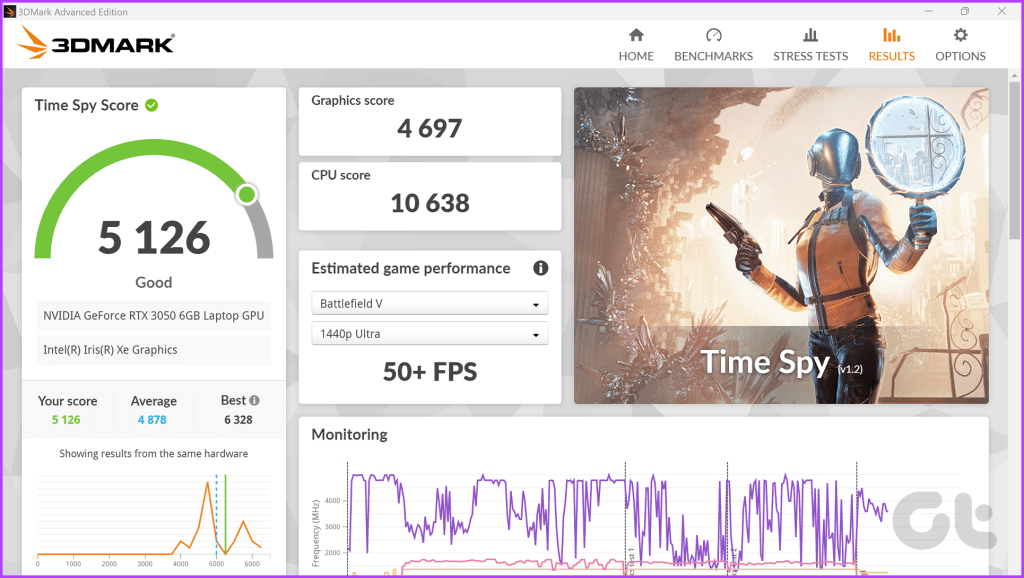

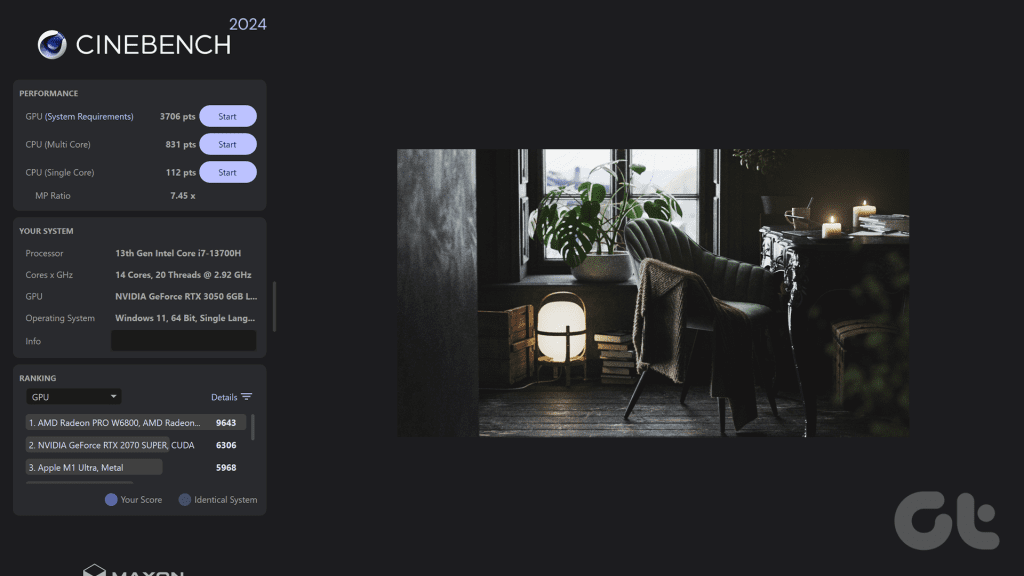
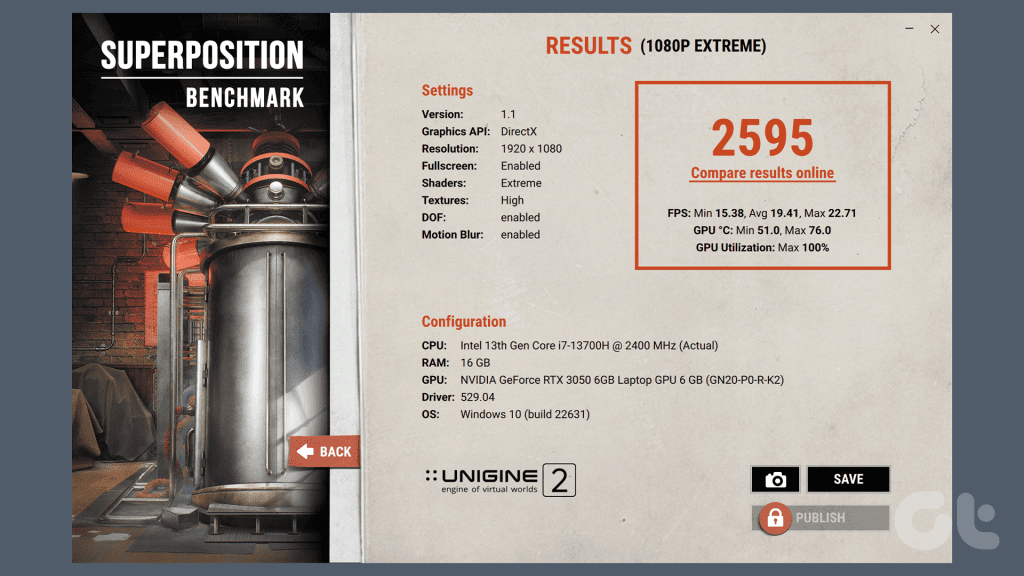
합성 벤치마크에 관한 한 노트북은 전혀 실망하지 않습니다. 실제 사용 시에도 모든 애플리케이션을 쉽게 처리할 수 있었기 때문에 노트북에 불만이 없었습니다. 탑재된 SSD가 가장 빠르지는 않지만 여전히 뛰어난 성능을 제공하며 가격을 고려하면 문제가 되지 않습니다. 창의적인 작업의 경우 노트북은 땀을 흘리지 않고도 Photoshop에서 여러 레이어를 쉽게 처리할 수 있었습니다.

게임으로 넘어가서 HP Pavilion Plus 16에서 몇 가지 타이틀을 시험해 보았지만 성능은 결코 실망스럽지 않았습니다. RTX 3050은 가벼운 게임을 위한 것이며 숫자도 동일하게 반영됩니다. 하지만 노트북의 디자인으로 인해 공기 흐름이 충분하지 않아 장시간 게임을 할 수 없습니다. 게다가 손목 받침대 부분도 만졌을 때 약간 따뜻합니다.
따라서 결국 노트북은 작업 작업을 쉽게 처리합니다. 창의적인 작업의 경우 원하는 모든 것을 편집한 다음 렌더링하는 동안 테이블 위에 올려 놓을 수 있습니다. 마지막으로, 게임의 경우 보드에 냉각 기능이 많지 않기 때문에 너무 많이 사용하지 않는 것이 좋습니다.
탑재되지 않은 또 다른 것은 큰 배터리입니다. HP는 이 노트북에 4셀, 68Wh 리튬 이온 폴리머 배터리를 장착했습니다. 섀시를 고려하면 HP가 여기에 더 큰 배터리를 장착할 수 있었을 것이라는 데에는 의심의 여지가 없습니다. 현 상태로는 하루 종일 지속되는 배터리 수명에 대한 HP의 주장은 완전히 무너졌습니다. 테스트에서 우리는 일반적인 사용으로 약 6시간의 주스를 짜낼 수 있었는데, 이는 꽤 평균적인 수치입니다.

충전의 경우, 노트북에는 배럴 플러그가 있는 90W 전원 어댑터가 함께 제공되어 30분 이내에 노트북을 0%에서 50%까지 충전할 수 있습니다.
또한 Pavilion Plus 16은 ThunderBolt 4 및 USB-C 포트를 통해 USB 전원 공급도 지원합니다. 배터리 수명이 짧아 실망스럽긴 하지만, 스마트폰, 노트북 및 기타 액세서리를 위한 단일 충전기를 휴대할 수 있다는 사실은 다행스러운 일입니다.
그래서, 큰 질문입니다. HP Pavilion Plus 16이 그만한 가치가 있나요? 노트북의 시작 가격은 649달러이며, 검토 구성을 통해 900달러를 돌려받을 수 있습니다. 그 가격으로 HP Pavilion Plus 16은 그 자체로 견고한 케이스를 만듭니다. 뛰어난 그래픽 성능이 필요하지 않고 휴대용 폼 팩터에 더 큰 디스플레이만 필요한 경우에도 노트북은 다른 모든 것의 적절한 균형을 제공합니다.

창의적인 전문가에게는 SD 카드 리더가 없다는 것이 약간의 문제이지만 노트북의 전반적인 가치는 여전히 많은 의미가 있습니다. 이 모든 것의 아킬레스 건은 수준 이하의 배터리 수명이지만, 이를 타협할 수 있다면 창의적인 사용자에게 이 노트북은 튼튼한 게임용 노트북보다 더 나은 가치를 제공합니다.
마지막으로 게이머라면 다른 것을 찾아보는 것이 좋습니다. 게이머에게 필요한 것에 적절하게 초점을 맞춘 훨씬 더 나은 옵션이 있습니다. 예를 들어, Lenovo LOQ 15APH8은 비슷한 가격표에 동일하거나 더 나은 그래픽을 제공합니다. HP Pavilion Plus 16은 게임을 실행할 수 있지만 게임용이 아니므로 게임처럼 사용하는 것은 이상적이지 않습니다.
Zoom 프로필 사진을 제거하는 방법과 그 과정에서 발생할 수 있는 문제를 해결하는 방법을 알아보세요. 간단한 단계로 프로필 사진을 클리어하세요.
Android에서 Google TTS(텍스트 음성 변환)를 변경하는 방법을 단계별로 설명합니다. 음성, 언어, 속도, 피치 설정을 최적화하는 방법을 알아보세요.
Microsoft Teams에서 항상 사용 가능한 상태를 유지하는 방법을 알아보세요. 간단한 단계로 클라이언트와의 원활한 소통을 보장하고, 상태 변경 원리와 설정 방법을 상세히 설명합니다.
Samsung Galaxy Tab S8에서 microSD 카드를 삽입, 제거, 포맷하는 방법을 단계별로 설명합니다. 최적의 microSD 카드 추천 및 스토리지 확장 팁 포함.
슬랙 메시지 삭제 방법을 개별/대량 삭제부터 자동 삭제 설정까지 5가지 방법으로 상세 설명. 삭제 후 복구 가능성, 관리자 권한 설정 등 실무 팁과 통계 자료 포함 가이드
Microsoft Lists의 5가지 주요 기능과 템플릿 활용법을 통해 업무 효율성을 40% 이상 개선하는 방법을 단계별로 설명합니다. Teams/SharePoint 연동 팁과 전문가 추천 워크플로우 제공
트위터에서 민감한 콘텐츠를 보는 방법을 알고 싶으신가요? 이 가이드에서는 웹 및 모바일 앱에서 민감한 콘텐츠를 활성화하는 방법을 단계별로 설명합니다. 트위터 설정을 최적화하는 방법을 알아보세요!
WhatsApp 사기를 피하는 방법을 알아보세요. 최신 소셜 미디어 사기 유형과 예방 팁을 확인하여 개인 정보를 안전하게 보호하세요.
OneDrive에서 "바로 가기를 이동할 수 없음" 오류를 해결하는 방법을 알아보세요. 파일 삭제, PC 연결 해제, 앱 업데이트, 재설정 등 4가지 효과적인 해결책을 제공합니다.
Microsoft Teams 파일 업로드 문제 해결 방법을 제시합니다. Microsoft Office 365와의 연동을 통해 사용되는 Teams의 파일 공유에서 겪는 다양한 오류를 해결해보세요.








